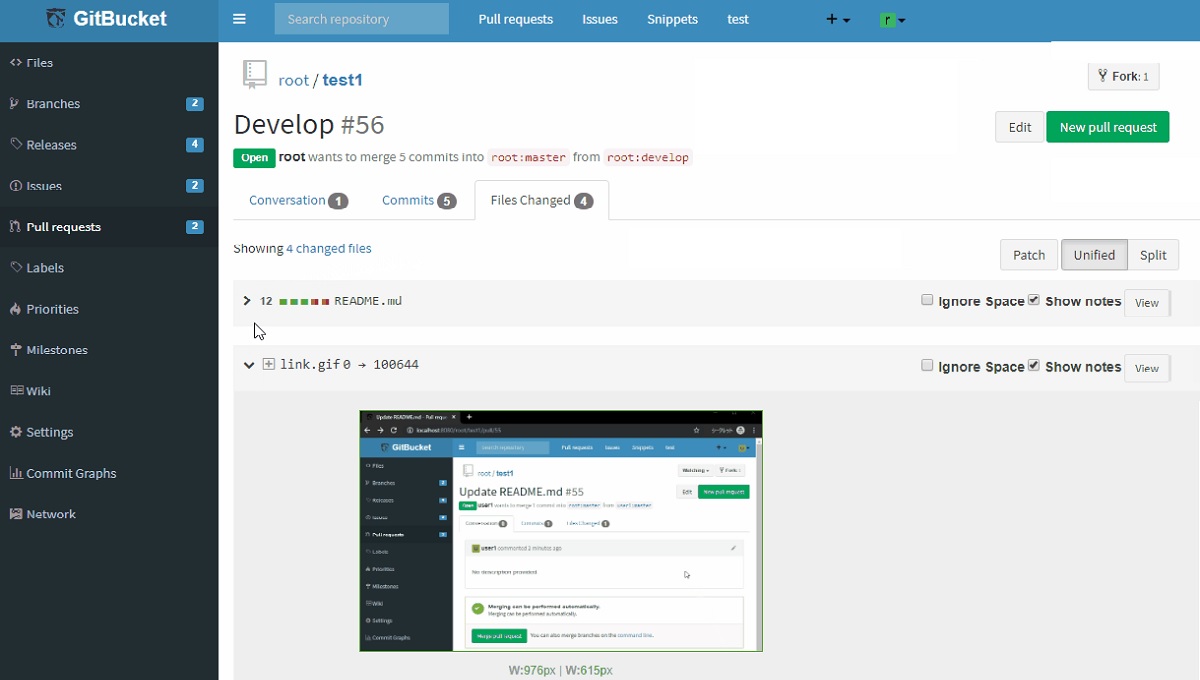
GitBucket er et selv-hostet samarbejde udviklingssystem que ligner tjenester som GitHub eller GitLab, derudover har den en grænseflade, der er meget lig disse. GitBucket er placeret som en udviklingsramme for systemer til at arbejde med Git-arkiver. Systemet skiller sig ud for sin nemme installation, evnen til at udvide funktionaliteten gennem plugins og understøtte GitHub API.
GitBucket leveres med et sæt rækkevidde funktioner som inkluderer GitLFS-support, problemer, pull-anmodning, meddelelser, pluginsystem, Git offentlige og private arkiver, plus det kan også let integreres med LDAP til administration af konti og grupper. GitBucket-koden er skrevet i Scala og licenseret under Apache 2.0.
Af de vigtigste egenskaber GitBucket fremhæver følgende:
- Støtte til offentlige og private Git-arkiver med adgang via HTTP og SSH
- GitLFS support
- Interface til lagernavigation med understøttelse af redigering af filer online;
- Tilstedeværelsen af en Wiki til udarbejdelse af dokumentation
- Interface til behandling af fejlmeddelelser
- Værktøjer til behandling af anmodninger om ændring
- E-mail-underretningssystem
- Et simpelt bruger- og gruppestyringssystem med understøttelse af LDAP-integration
- Et pluginsystem med en samling af plugins udviklet af medlemmer af samfundet.
I form af plugins implementeres funktioner såsom oprettelse af generelle noter, udstationering af meddelelser, sikkerhedskopiering, visning af skrivebordsunderretninger, planlægning af forpligtelser, tegning af AsciiDoc.
Hvordan installeres GitBucket på Ubuntu-server, Ubuntu-skrivebord eller derivater?
Som nævnt i starten er GitBucket et samarbejdsudviklingssystem, der er selvhostet, så installationen af dette er rettet mod servere, selvom det også er muligt kan indse installation i desktopversioner Ubuntu eller noget afledt af det.
Du skal bare tage i betragtning, at i instruktionerne i stedet for at placere et domæne skal du bruge den lokale IP i dit hjemmenetværk, skal du også overveje den ekstra installation af pakker, der er nødvendige for at starte en webservice (PHP, Apache, en kompatibel database (MySQL eller PostgreSQL) Jeg kan anbefale, at du installerer Xampp til Linux eller den berømte lampe.
At installere fra GitBucket, først vi skal have java-pakken installeret på systemet, så hvis du ikke har det, skal du bare køre følgende kommando:
sudo apt-get install default-jdk -y
Nu vi skal oprette en ny gruppe og en bruger, der kan køre GitBucket
sudo groupadd -g 555 gitbucketsudo useradd -g gitbucket --no-user-group --home-dir /opt/gitbucket --no-create-home --shell /usr/sbin/nologin --system --uid 555 gitbucket
Gjort dette, nu skal vi downloade den stabile version mere aktuel, hvilket er version 4.33 fra næste link eller fra terminalen med wget:
wget https://github.com/gitbucket/gitbucket/releases/download/4.33.0/gitbucket.war
Når download er afsluttet, vi bliver nødt til at tildele et mellemrum til GitBucket. Til dette skal vi skrive følgende kommando:
mkdir /opt/gitbucket
Nu bare vi er nødt til at flytte den downloadede fil til den nyoprettede mappe:
mv gitbucket.war /opt/gitbucket
Nu vi skal give tilladelser til brugeren som vi opretter, så det kan fungere i den oprettede mappe:
chown -R gitbucket:gitbucket /opt/gitbucket
Allerede med det, vi skal oprette en tjeneste i systemet til dette, vi skal skrive:
sudo nano /etc/systemd/system/gitbucket.service
I filen skal vi placere følgende:
# GitBucket Service [Unit] Description=Manage Java service [Service] WorkingDirectory=/opt/gitbucket ExecStart=/usr/bin/java -Xms128m -Xmx256m -jar gitbucket.war User=gitbucket Group=gitbucket Type=simple Restart=on-failure RestartSec=10 [Install] WantedBy=multi-user.target
Vi gemmer med Ctrl + O og afslutter med Ctrl + X og vi vil genindlæse alle tjenester med:
sudo systemctl daemon-reload
Og vi aktiverer den, vi opretter med:
sudo systemctl start gitbucket sudo systemctl enable gitbucket
Allerede med tjenesten aktiveret og startet, vi skal forbinde databasen:
sudo nano /opt/gitbucket/database.conf
db {
url = "jdbc:h2:${DatabaseHome};MVCC=true"
user = "sa"
password = "sa"
}
Og færdig med det Du kan nu få adgang til tjenesten fra dit domæne indtastning af det tildelte plads http://yourdomain.com:8080 eller i en lokal installation med localhost: 8080
- Bruger: root
- Adgangskode: rod
Endelig anbefales det at implementere en omvendt proxy, men processen adskiller sig i Nginx, Apache eller Candy. Du kan kontrollere dokumentationen om det i følgende link.